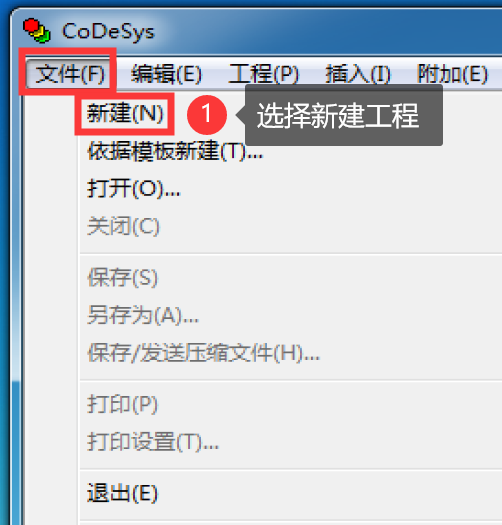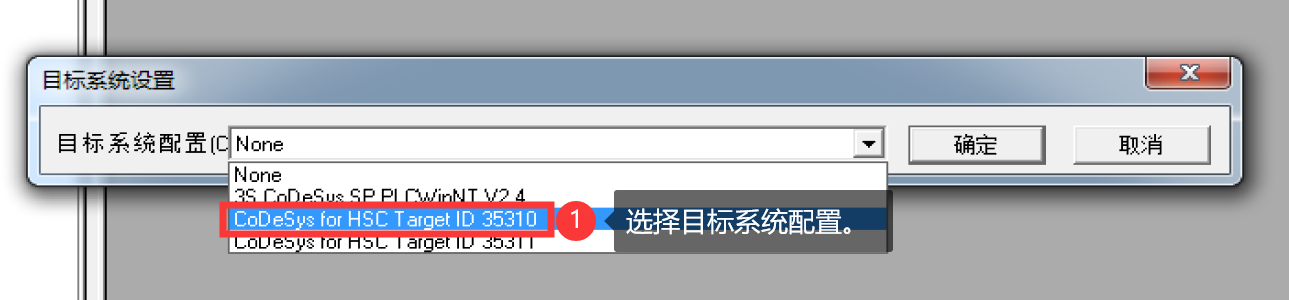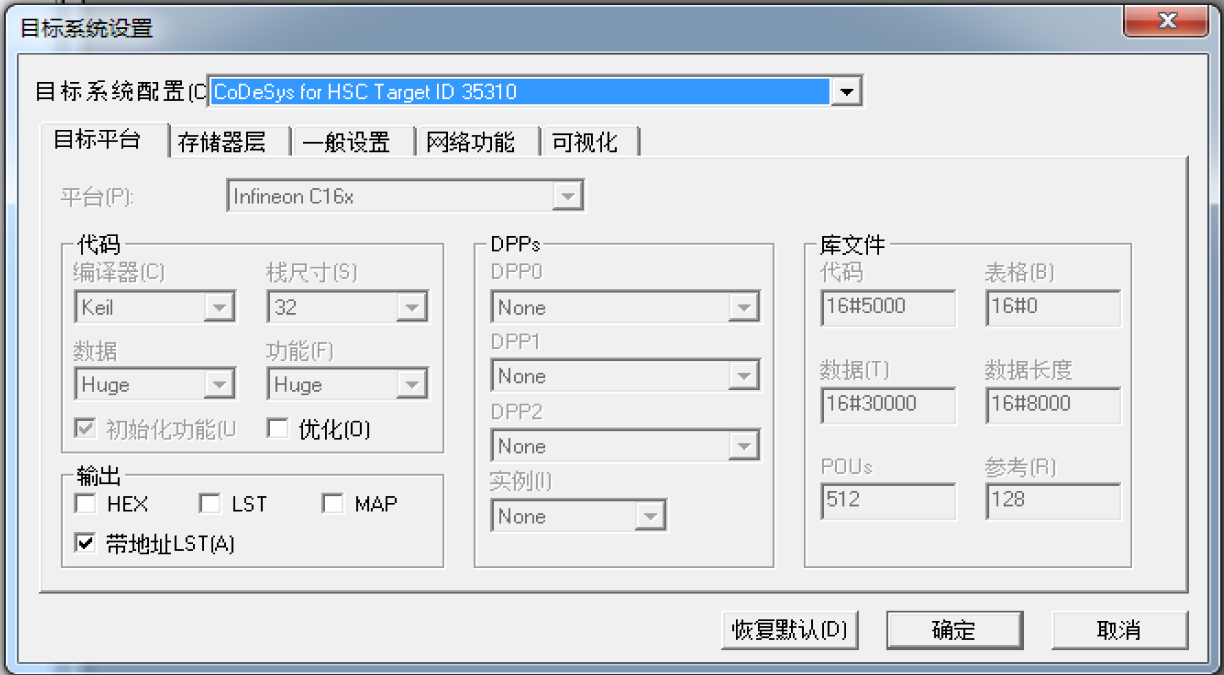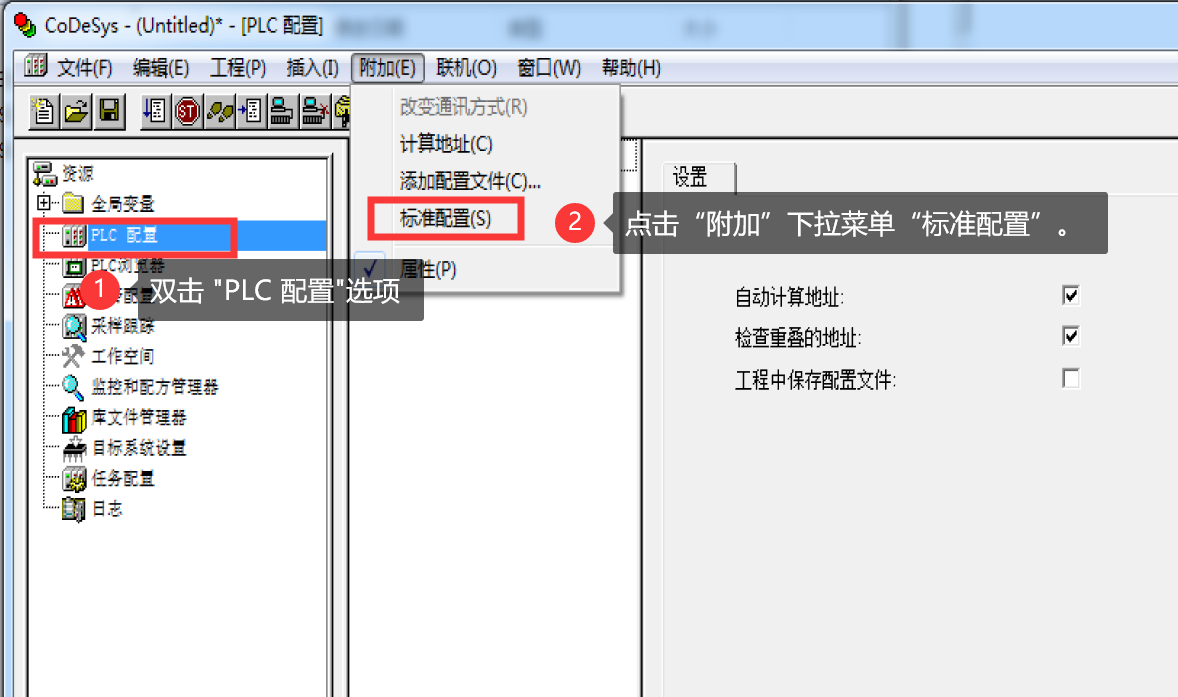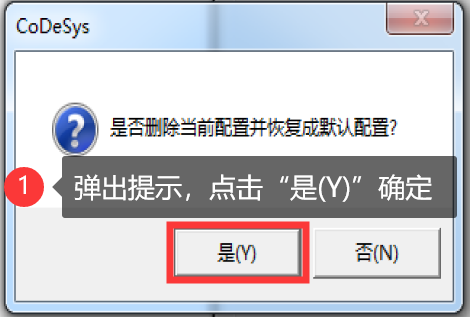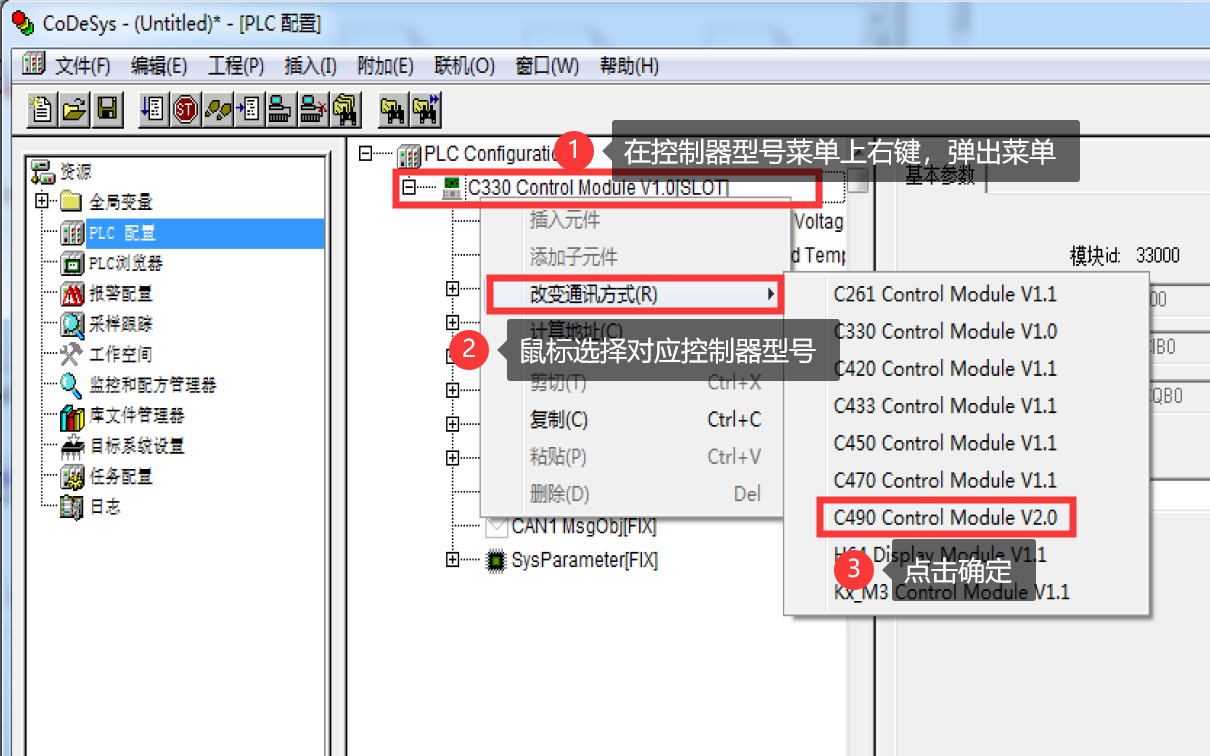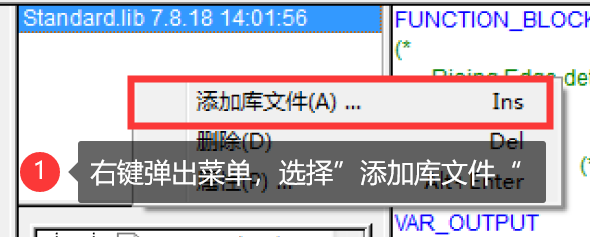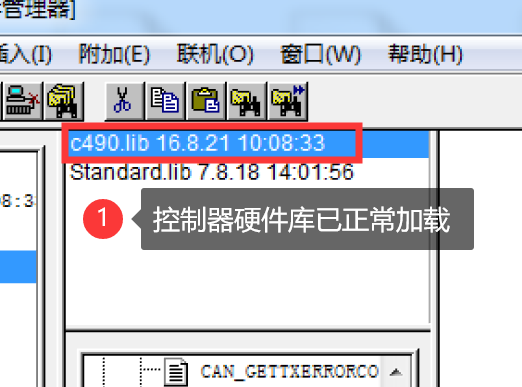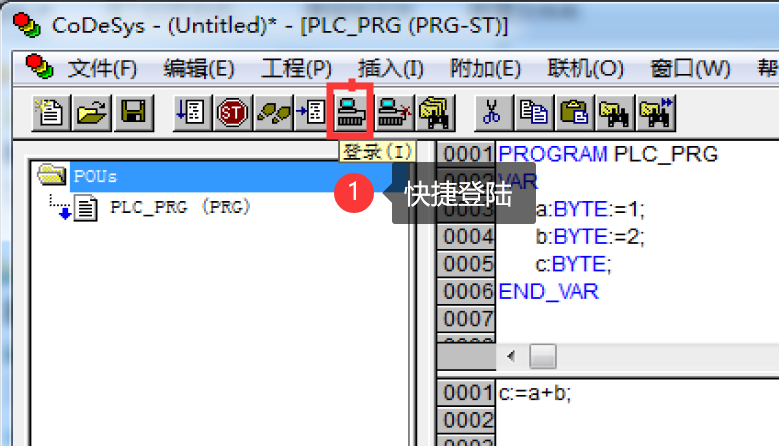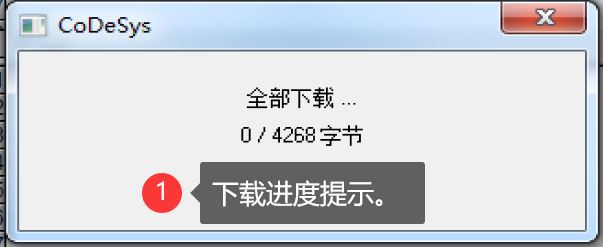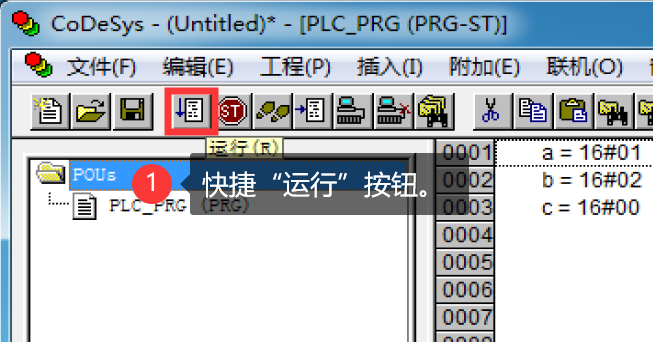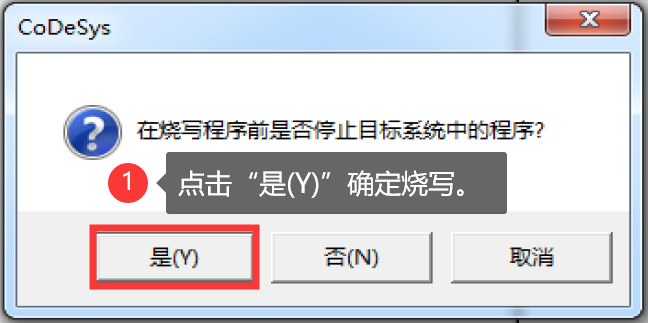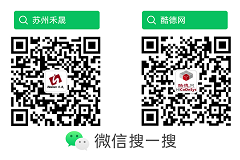CODESYS v2.3调试下载
新建CODESYS v2.3工程
根据以上说明,我们已经完成了,软件安装,环境配置,硬件连接等内容。
下面就开始我们的程序开发之旅吧!
此处以HSC 490为例说明
新建标准工程
双击CODESYS桌面快捷方式图标,打开CODESYS v2.3 IDE编程环境。
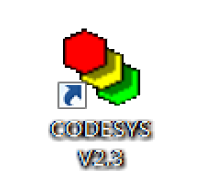
打开工程选项菜单,设置IDE编程环境语言,编码格式UTF-8。
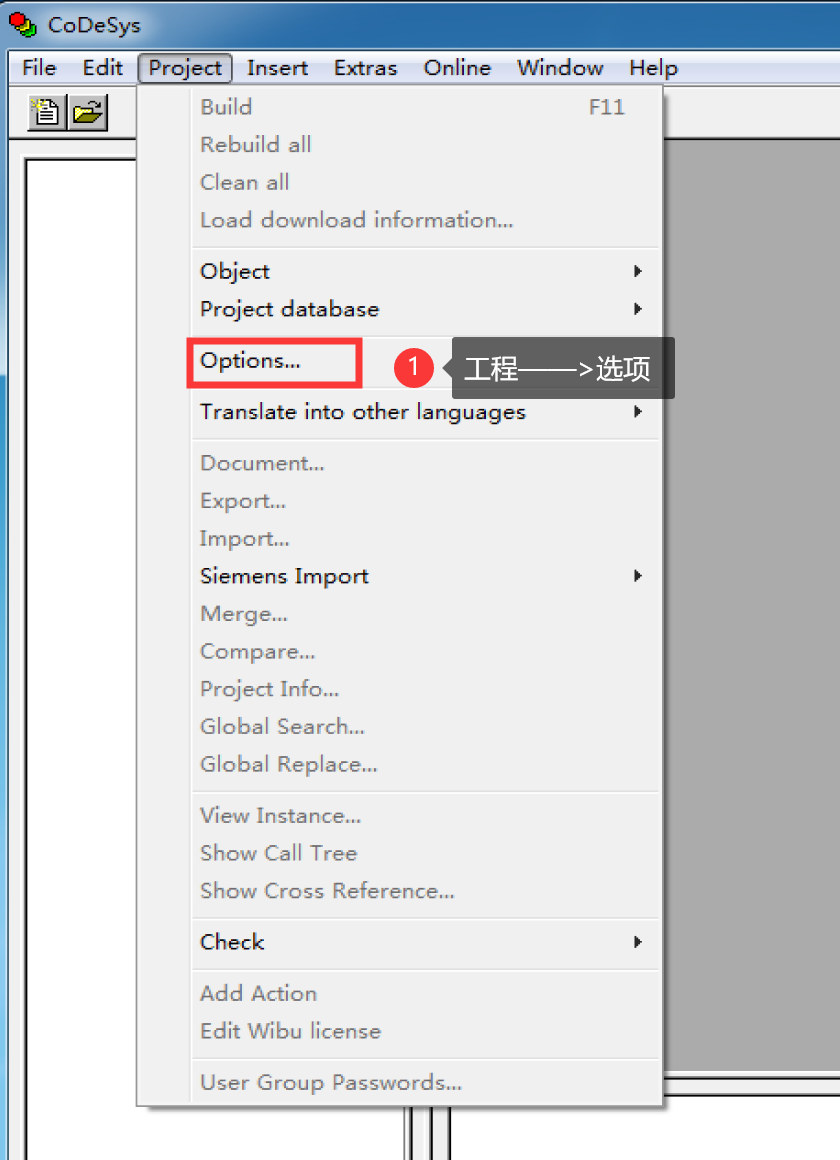
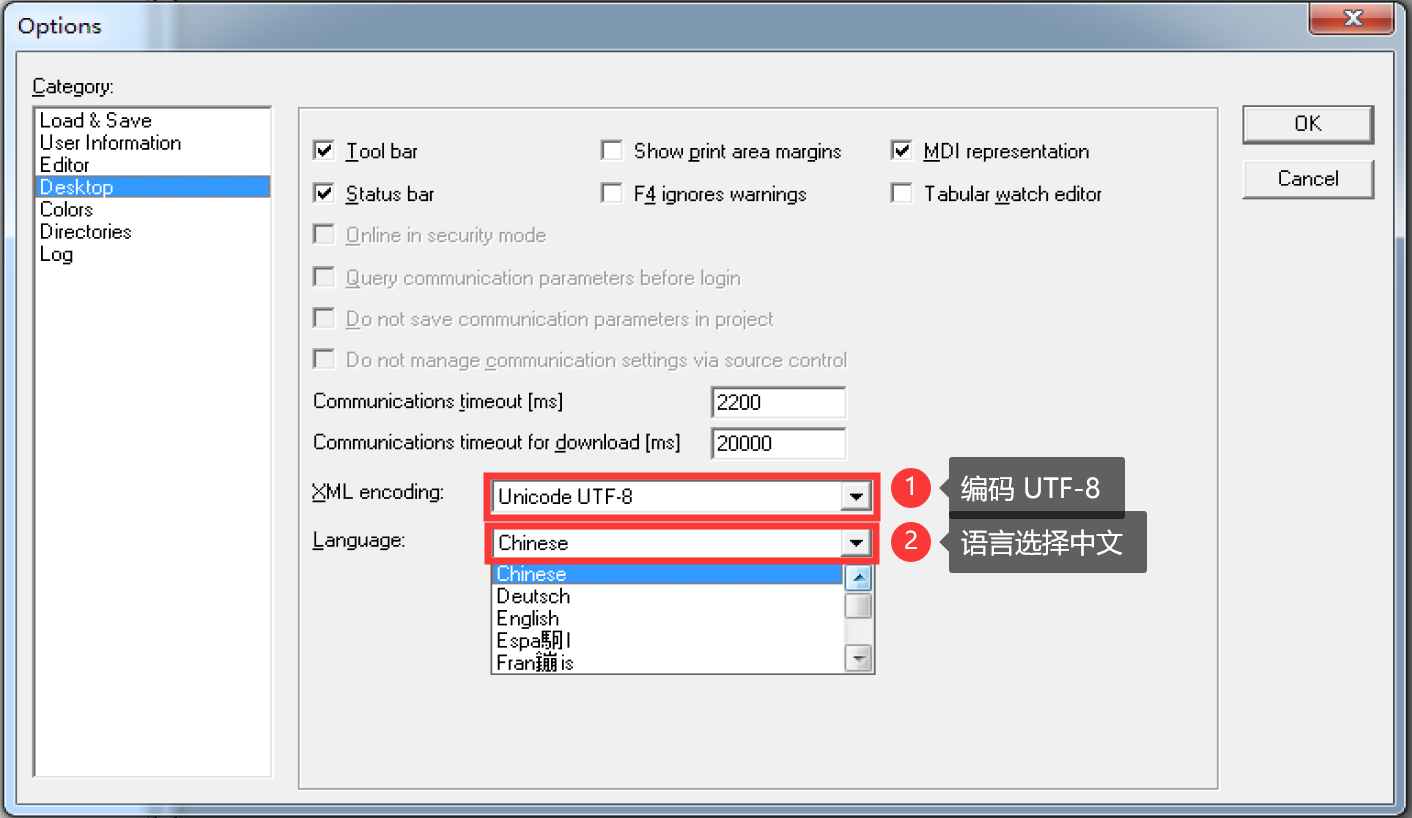
[!TIP] 此处选择HSC4系列产品Target,有关Target说明请参考环境配置。
新建POU,选择POU类型,语言,默认名称PLC_PRG为主程序。
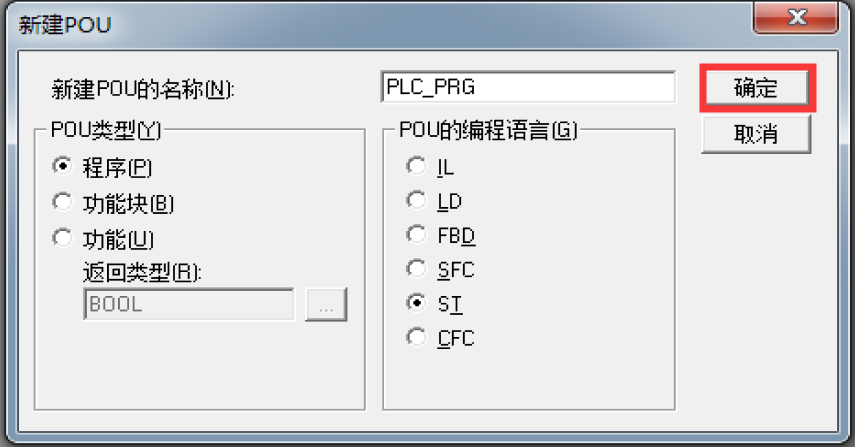
编辑主程序代码并编译。
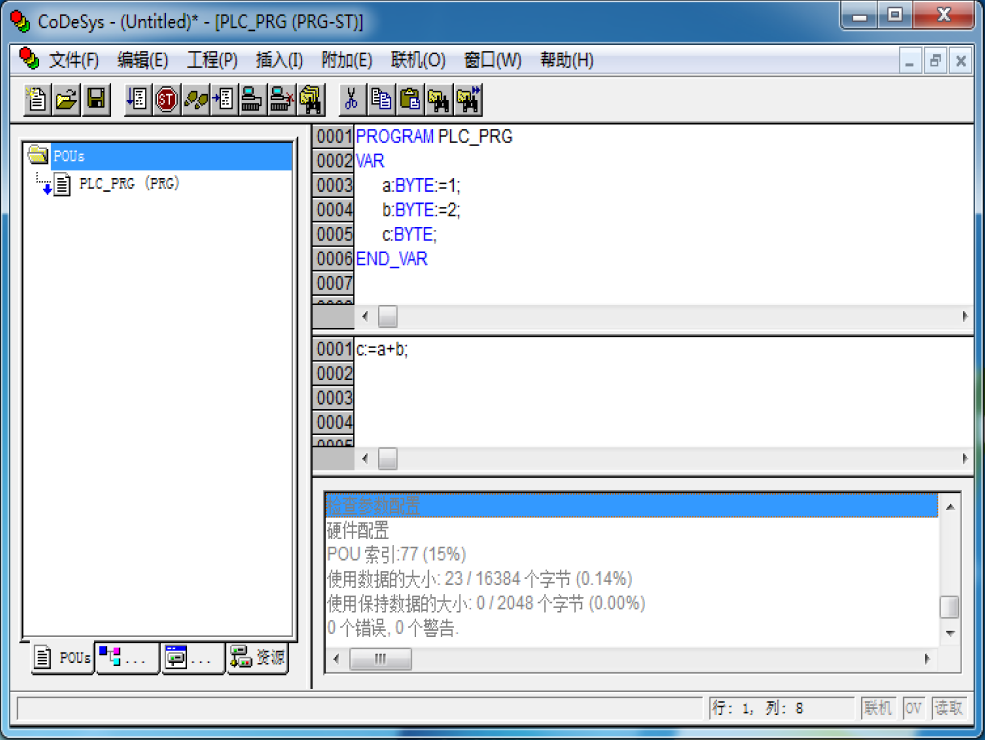
HSC 490 工程PLC Config、Library配置
[!NOTE] 此处默认已完成 HSC4系列控制器PLC Config、Library文件的拷贝。
如尚未拷贝控制器PLC Config、Library文件,请参考:环境配置。
点击 “工程(P)” 菜单,选择下拉菜单 “选项(O)...”。
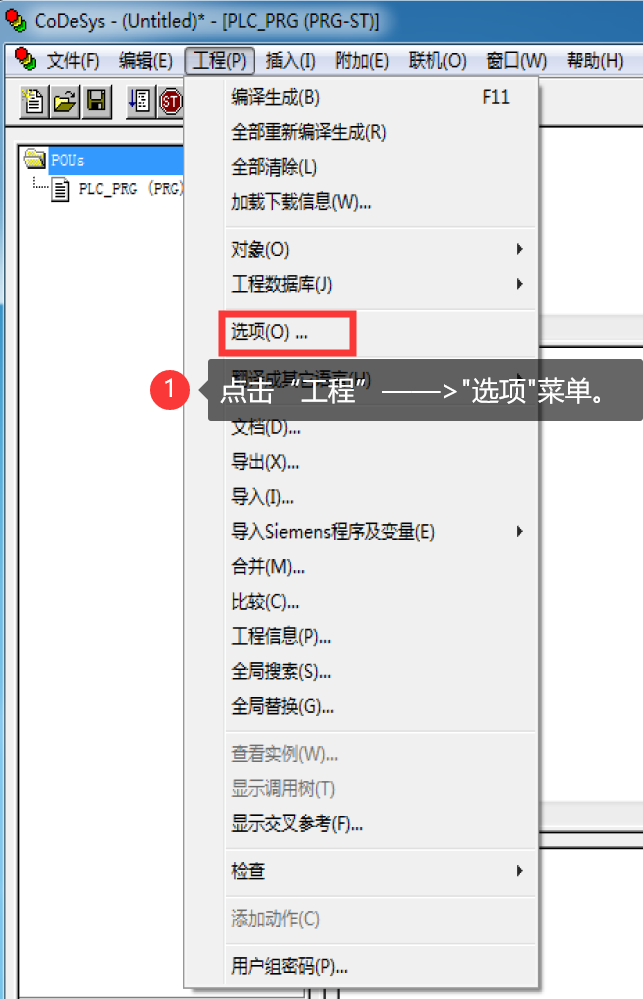
弹出窗口,点击 “目录” 按钮。设置路径指向设备描述文件(PLC Config)目录和库文件目录(Library),确定完成。
(注:目录设置可以为当前工程独立设置目录,也可以全局设置。新建工程默认为全局目录设置(推荐)。)
本例设备描述文件(PLC Config)目录为:“C:\Program Files (x86)\3S Software\CODESYS V2.3\Library\HSC_PLCConf\HSC4Series\”
本例库文件(Library)目录为:“C:\Program Files (x86)\3S Software\CODESYS V2.3\Library\Library\”
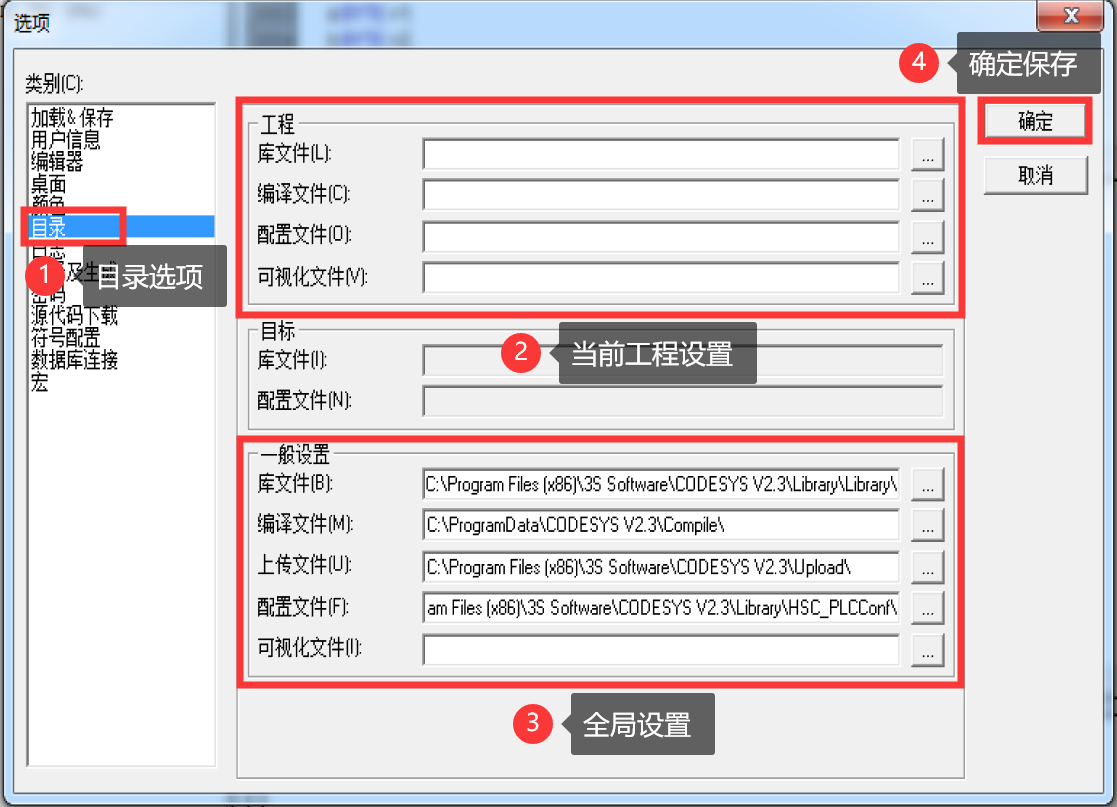
选择到 “资源” 栏,双击 “PLC配置”选项,点击 “附加” 下拉菜单 “标准配置”。用于加载PLC配置
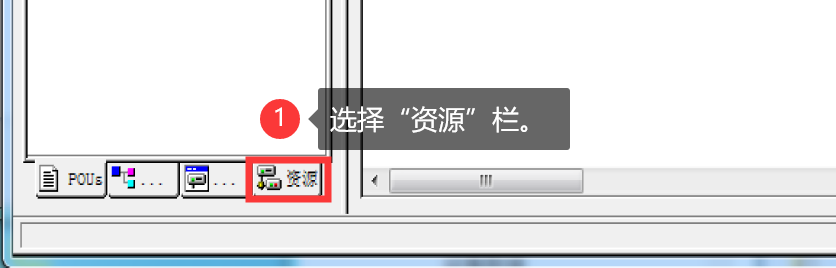
点击 “窗口(W)” 菜单,选择下拉菜单 “库文件管理器(L)”,库文件管理器窗口内右键,选择添加设备库文件。
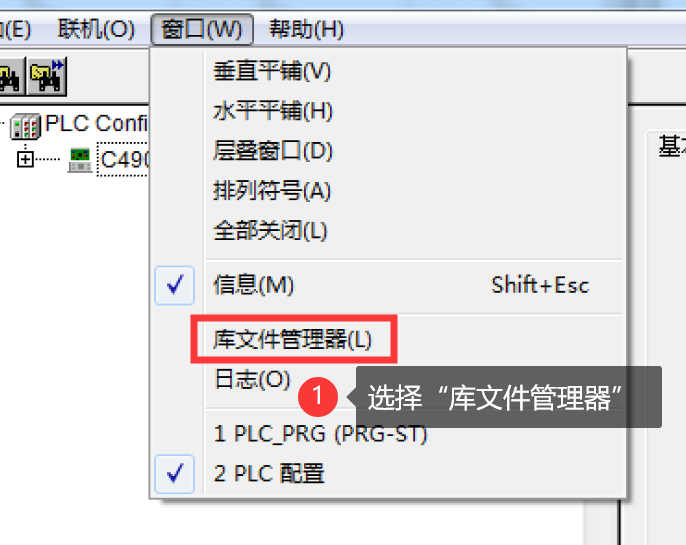
根据库文件目录设置路径,自动定位到库文件目录。根据硬件选择对应设备库。点击打开确定添加。

HSC 490 工程联机配置
[!NOTE] 此处默认已完成 HSC 490 CAN调试方式连接并已正确接收控制器启动CAN信息。
如尚未连接 HSC 490 设备,请参考:设备联接。
获取 CanDrive_Dll
禾晟官网下载:
CanDrive_Dll:https://www.heesn.com/uploads/soft/20180122/CanDll.rar
本站快速下载点击此处:
CanDrive_Dll
新增:
Heesn网盘下载链接 提取码:y27d
百度网盘下载链接 提取码:anu2
拷贝CAN工具Dll
根据所使用的CAN工具型号,拷贝CAN调试工具的 Dll 文件到 CODESYS v2.3 安装根目录(此处默认为 “C:\Program Files (x86)\3S Software\CODESYS V2.3” 目录下)。
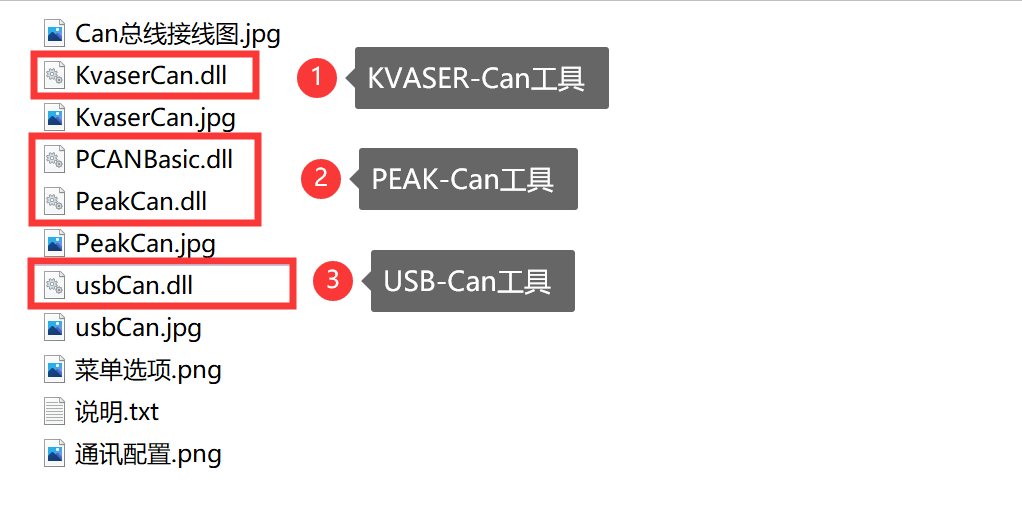
点击 “联机(O)” 菜单,选择下拉菜单 “通讯参数(U)...”。
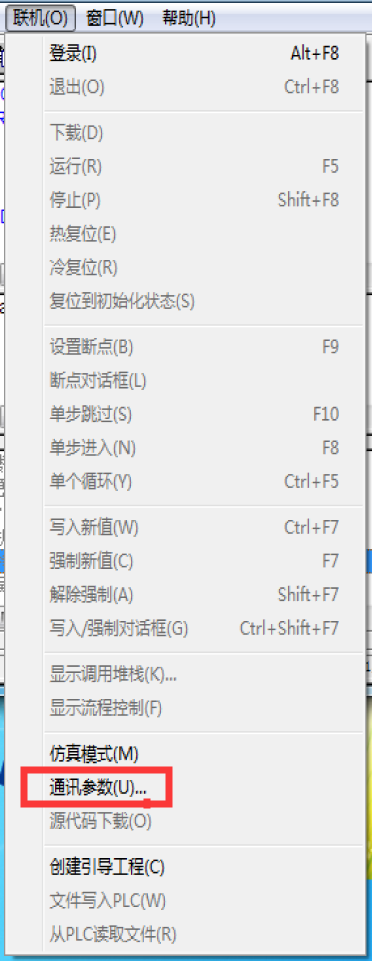
弹出窗口,点击 “New...” 按钮新建通讯设置。点击 “OK” 完成。
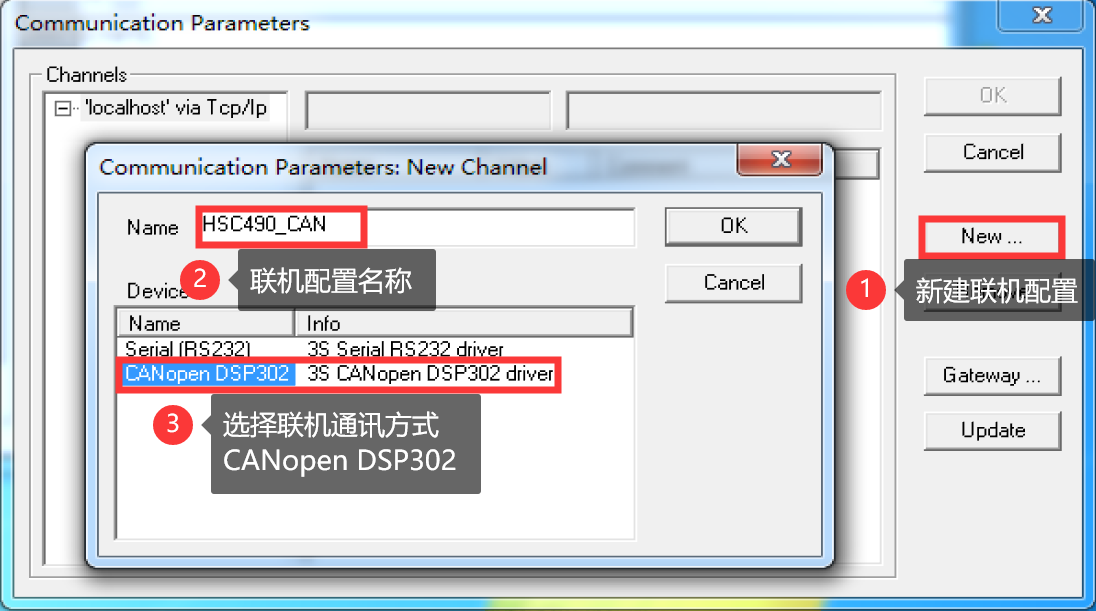
选择通讯配置项,并设置对应内容,填写CAN调试工具对应的DLL文件名称。
此处使用PCAN-USB工具为例。

HSC 490 登陆调试
点击 “联机(O)” 菜单,选择下拉菜单 “登陆(I)”,或点击快捷 “登陆” 按钮,登陆控制器。
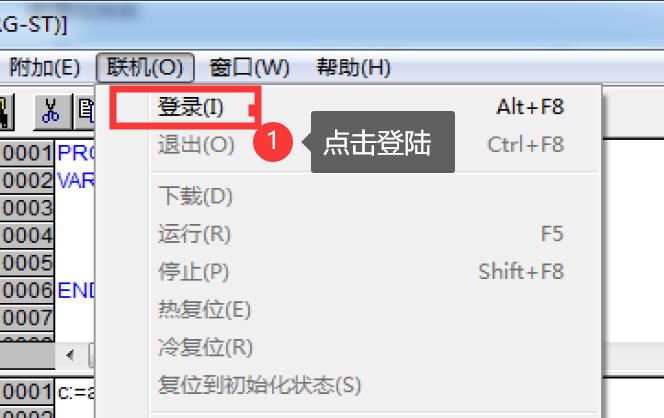
控制器出厂初始状态下,弹出提示:“控制器内无程序,是否下载新程序?”。 点击 “是(Y)” 按钮进行下载。

下载完成,点击 “联机(O)” 菜单,选择下拉菜单 “运行(R)”,或点击快捷 “运行” 按钮,运行程序。
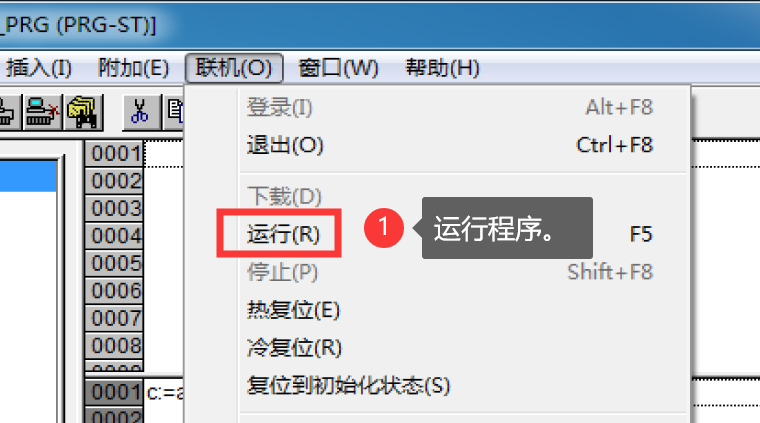
HSC 490 烧写程序(创建引导工程)。
为了方便调试过程中随时修改程序,以及实时运行状态检测。HSC4系列产品 “登陆” 并不会进行程序烧写动作。
避免因误操作造成的程序更新。如工程调试已完成,结束调试。控制器需要独立运行。则可以操作如下工程烧录操作。
“登陆” 状态下,点击 “联机(O)” 菜单,选择下拉菜单 “创建引导工程(C)” 烧写工程文件,根据提示操作。
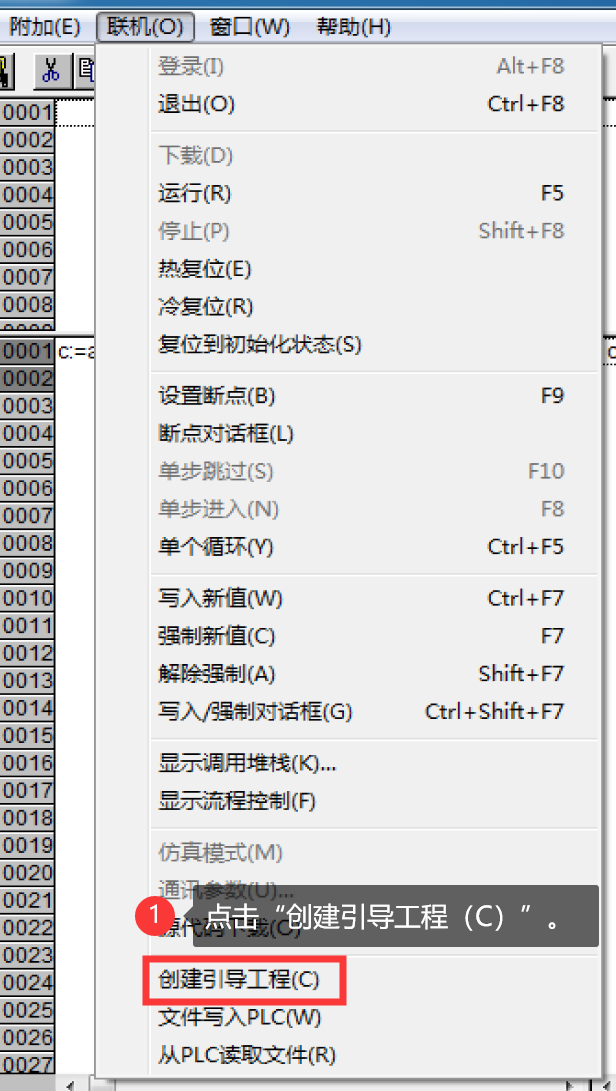
[!TIP] 烧写过程,会自动停止程序运行,控制器一定情况下会自动登出。烧写完成,将控制器重新上电进行复位。
作者: 苏州禾晟微电子科技
链接: http://book.heesn.com/Heesn/CODESYS/v2/debug.html
来源: Heesn 知识库
本文原创发布于「Heesn 知识库」,转载请注明出处,谢谢合作!